


在使用Windows 10时,个性化桌面背景是让系统更符合个人偏好的一项重要功能。然而,有时用户可能会遇到文件夹背景变为黑色的情况,这可能影响用户体验。在本文中,我们将向您介绍如何将Windows 10文件夹背景从黑色更改为白色,以便更好地适应个人喜好。通过简单的步骤,您可以调整文件夹背景颜色,提高桌面整体的可视性。让我们一同来了解如何执行这一操作,使Windows 10的桌面更符合您的审美需求。
方法一:
1、右击桌面空白处,选择“个性化”打开新界面。
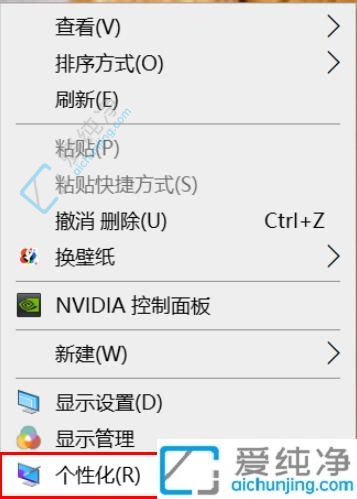
2、在新界面左侧点击“颜色”。

3、在“选择颜色”下方的选项框中选择“自定义”,并将“默认应用模式”调至“亮”。
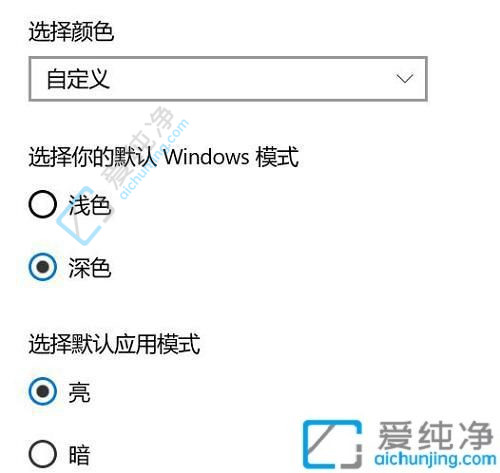
4、文件夹背景颜色即呈现纯洁的白色。
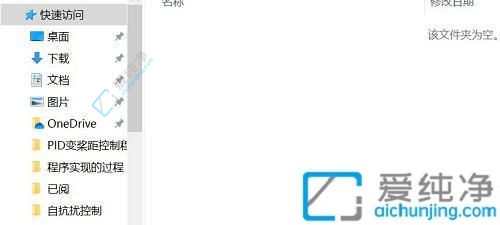
方法二:
1、右击欲调整背景颜色的文件夹,选择“属性”打开。
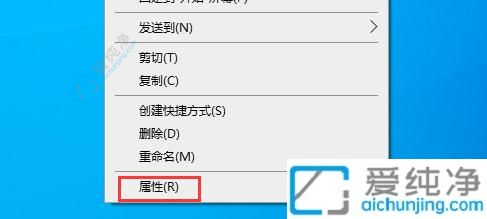
2、在弹出的窗口中点击“还原默认图标”按钮,确认应用。
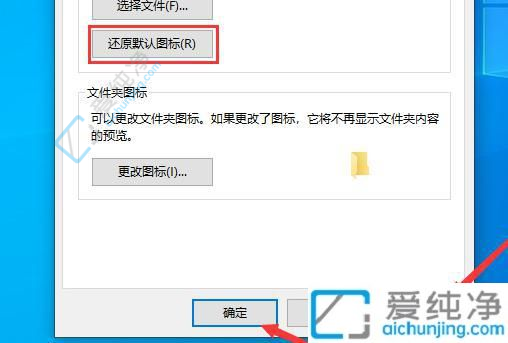
通过本文提供的步骤,您现在应该已经成功将Windows 10文件夹背景从黑色更改为白色,实现了更符合个人喜好的桌面设置。这种微小的调整可以提升整体桌面体验,使文件夹和图标更加清晰可见。
| 留言与评论(共有 条评论) |